タテンポガイドからモールへ商品をアップロードする方法はいくつかございます。
方法によって、一括でアップロードできる商品数・モール数が異なります。
1商品を複数モールにアップロードする方法
- 販売管理>販売検索を開き、アップロードしたい商品の販売名のリンクをクリックしてください。
- 販売詳細画面下部に「販売商品を新規アップロード」「販売商品を更新アップロード」のボタンがありますので、どちらかをご選択ください。
- 販売管理>販売出力を開き、アップロードしたいECサイト名のリンクをクリックしてください。
- 検索条件設定欄下部に「販売商品をアップロード」のボタンがありますので、クリックしてください。
- 販売管理>販売共通出力よりCSVをダウンロードする
- CSVファイル内の「販売アップロード実行区分」「販売画像アップロード実行区分」に値*¹を記入する
- 販売管理>販売共通取込よりCSVをアップロードする

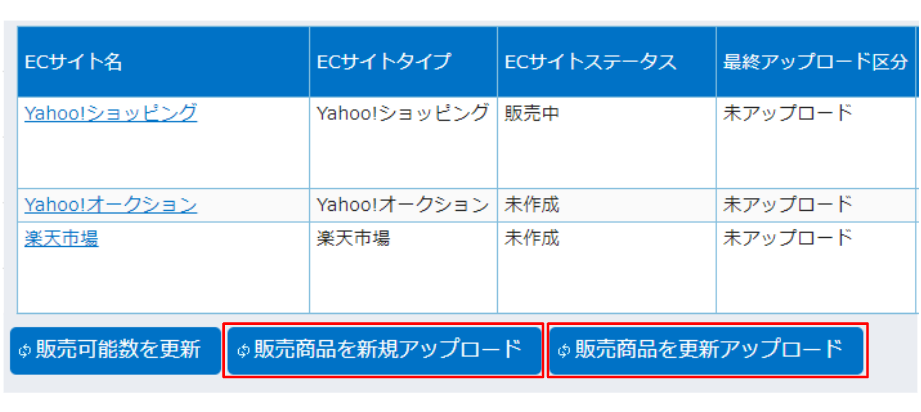
楽天市場にアップロードする際、「販売商品を新規アップロード」「販売商品を更新アップロード」でクリックするボタンを間違えますと、アップロードされませんのでご注意ください。
| 対象販売情報 | 販売名のリンクをクリックして開いた商品のみ |
|---|---|
| 対象モール | ECサイトステータスが「販売中」の全モール |
複数商品をモール毎にアップロードする方法
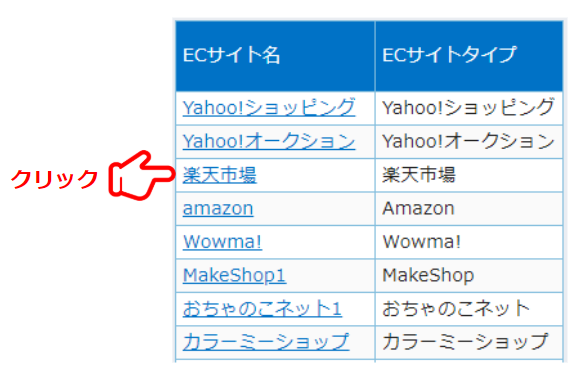
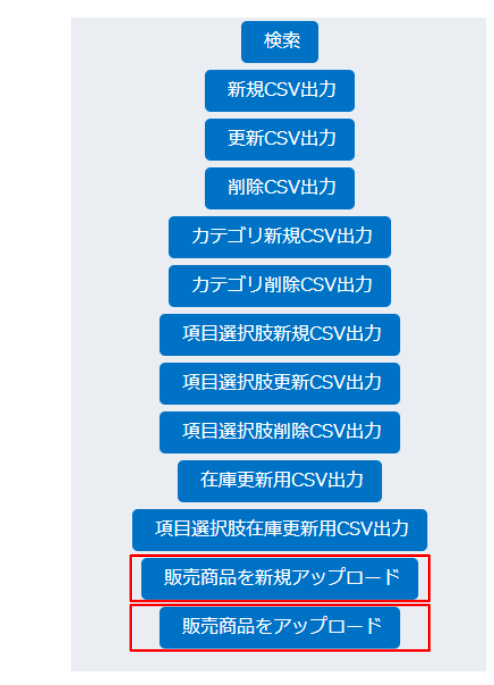
楽天市場にアップロードする際、新規の場合は「販売商品を新規アップロード」、更新の場合は「販売商品をアップロード」をご選択ください。
| 対象販売情報 | 検索結果一覧の全商品 |
|---|---|
| 対象モール | ECサイト名のリンクをクリックして開いたモールのみ |
複数商品を複数モールにアップロードしたい時は?
上記2つの方法では、複数商品を複数モールにアップロードすることはできません。ただし、CSVを利用することで可能になります。
*¹:販売共通CSV取込
